AirPods, Vizio TV’ye bağlanabilir ve bunu birkaç şekilde yapabilirsiniz. AirPods’u Vizio TV’nize bağlamanın bir yolu, bir Bluetooth vericisi kullanmaktır. Bluetooth vericisi, TV’nin giriş portlarından birine takılan ve Bluetooth sinyali gönderen küçük bir cihazdır. Bu yöntem, eski model bir Vizio TV’ye sahip olan ve dahili Bluetooth’u olmayanlar için uygundur. Vizio TV’de dahili Bluetooth varsa bunu kullanın.
AirPods’u Apple TV aracılığıyla Vizio TV’nize de bağlayabilirsiniz. Vizio TV’ye bağlı bir Apple TV’niz varsa, TV’den AirPods’a ses akışı sağlamak için AirPlay özelliğini kullanabilirsiniz.
AirPods Bluetooth ile Vizio TV’ye nasıl bağlanır?
AirPods’unuzu Bluetooth aracılığıyla Vizio TV’nize bağlamak için aşağıdaki adımları izleyin:
- Vizio TV’nizi açın ve Ayarlar menüsüne gidin.
- “Bluetooth Kulaklık” öğesini seçin.
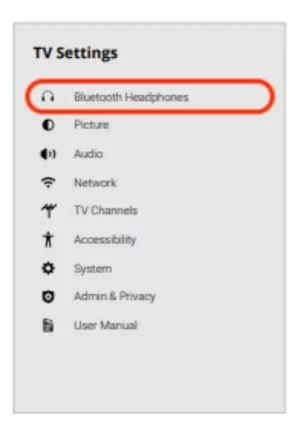
- AirPods’unuzun eşleştirme modunda olduğundan emin olun. Bunu yapmak için, LED beyaz renkte yanıp sönmeye başlayana kadar kılıfın arkasındaki düğmeyi basılı tutun.

- Vizio TV’nizde “Yeni Cihazı Eşleştir “i seçin ve AirPods’unuzu keşfetmesini bekleyin.
- Vizio TV’nizdeki kullanılabilir cihazlar listesinden AirPods’unuzu seçin ve eşleştirme işlemini tamamlamak için ekrandaki talimatları izleyin.
AirPods’unuz Bluetooth aracılığıyla Vizio TV’nize bağlandığında, TV’nizden gelen sesi AirPods’unuz aracılığıyla duyabilmeniz gerekir.
AirPods’u Bluetooth vericiyle Vizio TV’ye nasıl bağlayabilirim?
Vizio TV’niz eski bir modelse ve dahili Bluetooth özelliği yoksa, bir verici satın almanız gerekecektir.
Bluetooth vericisi, dahili Bluetooth özelliklerine sahip olmayan cihazlarda Bluetooth bağlantısını etkinleştirmek için kullanılabilen bir cihazdır. Bluetooth olmayan bir cihazdan gelen ses sinyallerini kulaklık, hoparlör veya diğer ses sistemleri gibi Bluetooth özellikli cihazlara iletebilir. Bluetooth vericiler tipik olarak 3,5 mm ses jakı veya RCA girişleri aracılığıyla ses kaynaklarına bağlanır.
AirPods’unuzu bir Bluetooth vericisi kullanarak Vizio TV’nize bağlamak için aşağıdaki adımları izleyin:
- Bluetooth vericiyi Vizio TV’nizdeki bir giriş bağlantı noktasına bağlayın.
- Bluetooth vericiyi açın.
- AirPods’unuzu şarj kutusundan çıkarın ve kapağı açık tutun.
- AirPods kılıfının arkasındaki düğmeyi 5 saniye boyunca basılı tutun.

- AirPods’un eşleştirme modunda olduğunu gösteren, kılıf üzerindeki LED ışığın beyaz renkte yanıp söndüğünü gözlemleyin.
- AirPods’un Bluetooth vericiyle otomatik olarak eşleşmesini bekleyin.
Bu adımlardan sonra, Vizio TV’de film izlerken AirPods’u kullanabileceksiniz.
AirPods, Apple TV aracılığıyla Vizio TV’ye nasıl bağlanır?
Vizio Smart TV’niz 2016’dan sonra piyasaya sürüldüyse Apple TV uygulamasını destekler. Dolayısıyla, Apple TV içeriği izliyorsanız Apple TV uygulamasını kullanarak AirPods’u Vizio TV’nize bağlayabilirsiniz. AirPods’unuzu Apple TV aracılığıyla Vizio TV’nize bağlamak için aşağıdaki adımları izleyin:
- Uygulamada Ayarlar’a gidin.
- Hesap’ı seçin ve Apple Kimliğinizi kullanarak giriş yapın.
- “Kumandalar ve cihazlar” öğesini seçin.
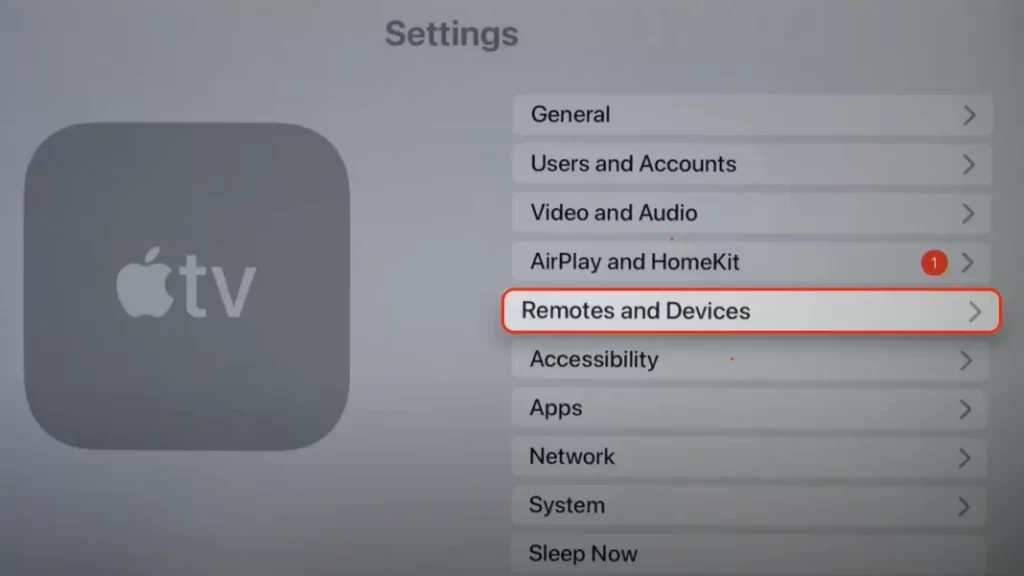
- “Bluetooth “u seçmeniz gerekir.
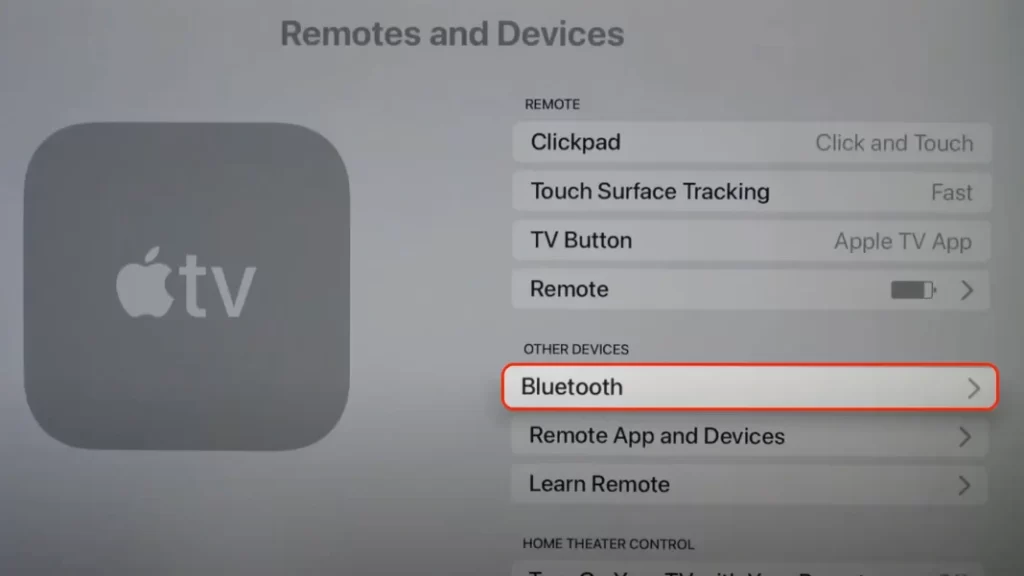
- AirPods’unuzun açık ve eşleştirme modunda olduğundan emin olun.
- Ardından “Diğer Cihazlar” altında AirPods’u seçin.
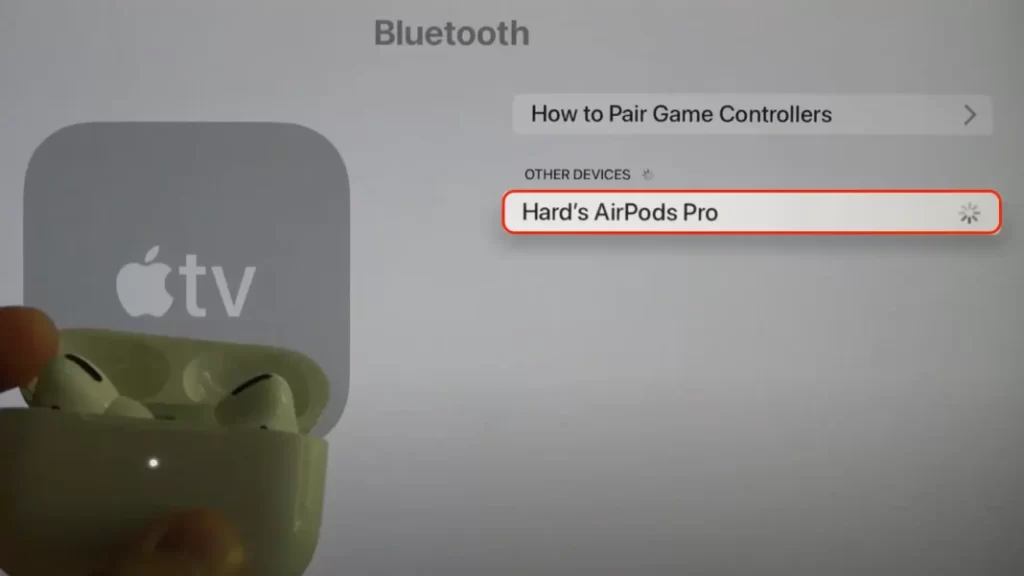
- AirPods’unuz otomatik olarak Vizio TV’ye bağlanarak kablosuz sesin keyfini çıkarmanızı sağlar.
Bu yöntem yalnızca Apple TV’de bulunan TV programlarını izlemeyi planlıyorsanız kullanışlıdır. Vizio TV’nizde TV kanallarını izlemek istiyorsanız, ses AirPods üzerinden aktarılmayacaktır.
AirPods Vizio TV’nizle eşleşmiyorsa ne yapmalısınız?
AirPods’unuz Vizio TV’nizle eşleşmiyorsa deneyebileceğiniz bazı sorun giderme adımlarını aşağıda bulabilirsiniz:
- AirPods’unuzun tam şarjlı olduğundan ve Vizio TV’nizin kapsama alanı içinde olduğundan emin olun. Düşük pil seviyeleri veya kapsama alanı dışında olmak AirPods’unuzun bağlanmasını engelleyebilir.
- AirPods’u yeniden başlatın – bunu yapmak için tekrar çıkarmadan önce en az 15 saniye boyunca şarj kutusuna geri koyun. Bu, eşleşmelerini engelliyor olabilecek bağlantı sorunlarının sıfırlanmasına yardımcı olabilir.
- Bluetooth vericiyi kapatın ve ardından tekrar açın. Vizio TV’nize düzgün şekilde bağlandığından emin olun. Bazen Bluetooth vericileri bağlantı sorunları yaşayabilir ve yeniden başlatmak sorunu çözebilir.
- AirPods’unuzun eşleştirme modunda olduğundan emin olun. LED ışığı beyaz renkte yanıp sönene kadar şarj kutusunun arkasındaki düğmeyi basılı tutun. Bu, AirPods’unuzun eşleştirme modunda olduğunu ve bağlanmaya hazır olduğunu gösterir.
- AirPods’u Vizio TV’nizde unutun ve ardından yeniden eşleştirin. Vizio TV’nizdeki Bluetooth ayarlarına gidin ve AirPods’unuz için “Bu cihazı unut “u seçin. Ardından, AirPods’unuzu Vizio TV’nizle tekrar eşleştirmek için adımları izleyin. Bu, herhangi bir bağlantı sorununu sıfırlamaya ve yeni bir bağlantı kurmaya yardımcı olabilir.
Bu adımların hiçbiri işe yaramazsa AirPods’unuz ile Vizio TV’niz arasında bir uyumluluk sorunu olabilir. Bu durumda, farklı bir çift kulaklık kullanmayı düşünmeniz veya daha fazla yardım için üreticiyle iletişime geçmeniz gerekebilir.










